Windows 10, 11 için Canon PIXMA G3411 Sürücü İndirme ve Yükleme
Yayınlanan: 2023-04-06Windows 10, 11 için ayrıntılı ve basit bir Canon G3411 sürücü indirme kılavuzu. Daha fazla bilgi için okuyun!
Canon G3411, kompakt bir izlenime sahip hepsi bir arada bir yazıcıdır. Yazıcı, çok düşük maliyetle iyi ve yüksek kaliteli siyah ve renkli baskılar almanızı sağlayan mürekkep tankı teknolojisine dayalıdır. Yazıcı hem küçük işletmeler hem de ev amaçları için uygundur. Wi-Fi bağlantısını desteklediği için yazıcıdan belgeleri taramak, yazdırmak ve kopyalamak için mobil cihazınızı zahmetsizce kullanabilirsiniz.
Ancak, ilgili yazıcı sürücüleri kaybolduğunda veya bozulduğunda bazen gecikir veya çalışmayı aniden durdurur. Sürücüler, PC'niz ve yazıcınız arasında bir iletişim köprüsü oluşturan gerekli yazılım bileşenleridir. Bu nedenle, yazıcınızın sorunsuz çalışmasını sağlamak için sürücüleri güncel tutmak önemlidir.
Bu nedenle, size yardımcı olmak için Windows 10, 11'de Canon G3411 sürücüsünü indirmenin en iyi üç yöntemini vurgulayan bu kılavuzu hazırladık.
Windows 10/11 için Canon PIXMA G3411 Sürücüsünü İndirmek, Kurmak ve Güncellemek için 4 Yöntem
Windows 10/11'de Canon G3411 sürücü indirme işlemini gerçekleştirmek için kullanabileceğiniz üç farklı yaklaşımı burada bulabilirsiniz.
Yöntem 1: Canon G3411 Sürücüsünü Üreticinin Sitesinden İndirin
Canon, ürünleri için sürücüler yayınlamaya devam ediyor. Böylece Canon PIXMA G3411 yazıcınız için en uyumlu sürücüleri Canon'un resmi web sitesinden bulabilir ve yükleyebilirsiniz. Teknik bir alanda zamanınız veya uzmanlığınız varsa, bu yöntemi kolayca benimseyebilirsiniz. Bu yöntemi kullanmak için aşağıdaki adımları izleyin:
1. Adım:Canon'un resmi web sitesine gidin.
Adım 2: Ardından, devam etmek için Destek sekmesinin üzerine gelin.
Adım 3: Açılır menüden Yazılım ve Sürücüler'i seçin.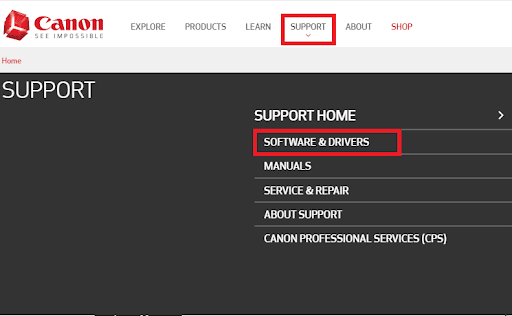
Adım 4: Ürünüme Gözat bölümünün altındaki Yazıcılar öğesini seçin. 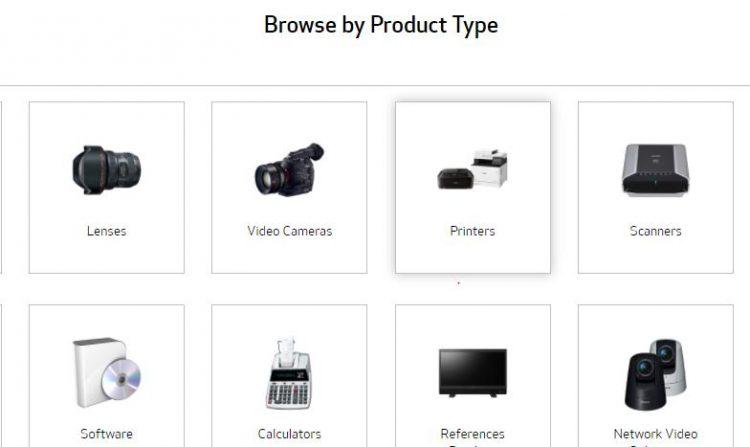
Adım 5: Ardından, PIXMA > G Serisi > PIXMA G3411'e tıklayın.
Adım 6: Şimdi, Drivers & Downloads bölümünden işletim sisteminizin doğru sürümünü seçin.
Adım 7: Ardından G3411 Full Driver & Software Package (Windows) seçeneğini seçiniz ve Download butonuna tıklayınız.
Sürücü dosyası indirildikten sonra üzerine çift tıklayın ve Windows 10, 11'de doğru Canon PIXMA G3411 sürücüsünü başarıyla yüklemek için ekrandaki yönergeleri izleyin.
Manuel yöntem, özellikle bilgisayar becerisi olmayan kullanıcılar için biraz zaman alıcı ve hataya açık bir yöntemdir. Bu durumda, sürücüyü otomatik olarak yüklemek için bir sonraki yöntemi denemenizi öneririz.
Ayrıca Okuyun: Windows 10, 11 için Canon Pixma MG2500 Sürücü İndirme
Yöntem 2: Canon G3411 Sürücüsünü Otomatik Olarak Kurmak için Bit Sürücüsü Güncelleyiciyi Kullanın (Önerilir)
Canon G3411 çok işlevli yazıcı için en son sürücüleri manuel olarak yüklemek için zamanınız yok mu? Evet ise, endişelenecek bir şey yok, Bit Driver Updater ile sürücüleri otomatik olarak yükleyebilirsiniz. Tüm eski bilgisayar sürücülerini sadece birkaç fare tıklamasıyla hızlı bir şekilde güncellemek için kullanabileceğiniz Windows PC'ler için mevcut en iyi sürücü güncelleme yazılımlarından biri.
Sürücüleri ücretsiz sürümüyle veya pro sürümüyle güncelleyebilirsiniz. Pro sürümü, bir kerede toplu sürücü indirmeleri gerçekleştirmenize olanak tanır. Sadece bu değil, aynı zamanda yazılımın tüm potansiyelini ortaya çıkarır. Oysa ücretsiz sürüm kısmen manueldir ve her seferinde bir sürücüyü güncellemenize izin verir, bu da zaman alıcı olabilir.
Şimdi, Canon PIXMA G3411 sürücüsünü Bit Driver Updater aracılığıyla güncellemek için aşağıdaki adımlara göz atın:
Adım 1: Öncelikle aşağıdaki butondan Bit Driver Updater'ı indirin.
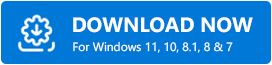

Adım 2: .exe dosyasını çalıştırın ve yazılımı başarıyla yüklemek için kurulum sihirbazını izleyin.
Adım 3: Kurulumdan sonra, sürücü güncelleme aracını başlatın ve sol menü bölmesinde bulunan Tarama seçeneğine tıklayın. 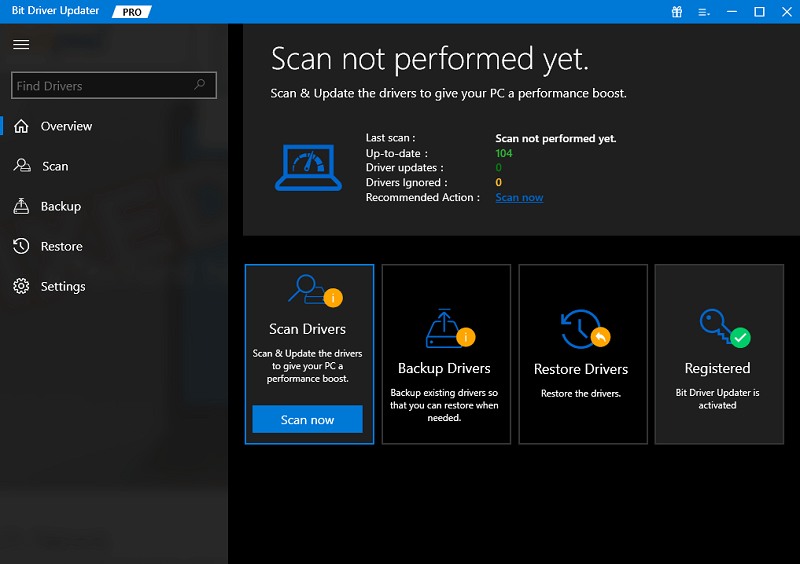
Adım 4: Sürücü güncelleyicinin sisteminizi bozuk veya sorunlu sürücüler için taramasını bekleyin.
Adım 5: Pro sürümünü kullanıyorsanız, Tümünü Güncelle seçeneğine tıklamanız yeterlidir. Bu, Canon G3411 sürücüsü dahil tüm PC sürücülerini yükleyecektir. Ve ücretsiz sürümü kullanıyorsanız, güncellemek istediğiniz sürücünün yanında sunulan Şimdi Güncelle seçeneğine tıklamanız gerekir. 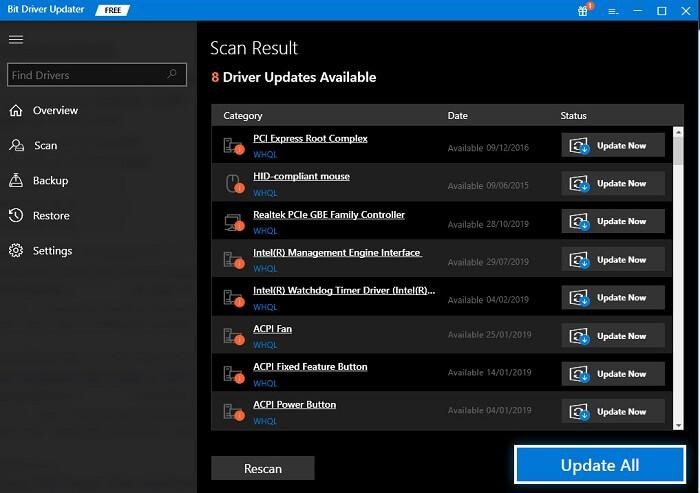
Yöntem 3: Aygıt Yöneticisi'nde Canon PIXMA G3411 Sürücüsünü Güncelleyin
Aygıt Yöneticisi, kullanıcıların bilgisayara bağlı donanımı görüntülemesine ve kontrol etmesine olanak tanıyan yerleşik bir Windows yardımcı programıdır. Daha spesifik olmak gerekirse, Windows 10, 11 PC'nize en son PIXMA G3411 sürücü güncellemesini indirmek için bu aracı kullanabilirsiniz. Aşağıdaki talimatları izleyin:
Adım 1: Klavyenizde, Çalıştır terminalini açmak için Windows + R tuşlarına basın.
Adım 2: Çalıştır iletişim kutusunun metin alanına devmgmt.mscyazın ve Tamam'a tıklayın. 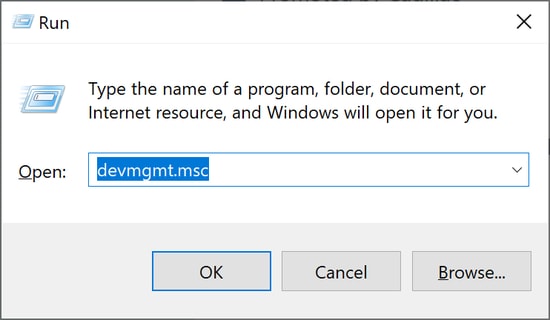
3. Adım: Bu işlem, ekranınızda Aygıt Yöneticisi'ni başlatır.BuradaPrint Queues kategorisini bulup çift tıklamanız gerekiyor.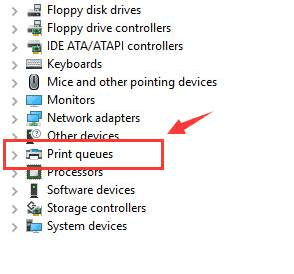
Adım 4: Ardından, Canon PIXMA G3411'inize sağ tıklayın ve Sürücü Yazılımını Güncelle öğesiniseçin. 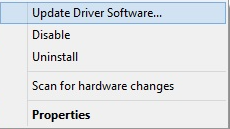
Adım 5: Bir sonraki açılır pencereden, Güncellenmiş Sürücü Yazılımını Otomatik Olarak Ara öğesiniseçin. 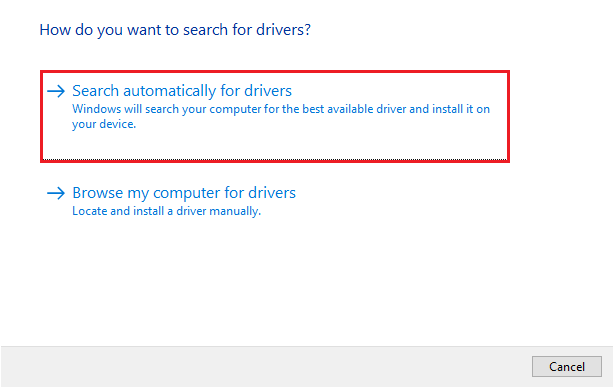
Bu kadar! Şimdi, Aygıt Yöneticisi'nin Windows 10/11'de mevcut Canon G3411 sürücüsünü bulup yüklemesini bekleyin. Sürücü güncellemeleri başarıyla yüklendikten sonra, yeni sürücüleri uygulamak için bilgisayarınızı yeniden başlatın.
Yöntem 4: Canon G3411 Sürücüsünü İndirmek İçin Windows Update'i Çalıştırın
Son olarak, Windows 10/11'de Canon G3411 sürücü indirme işlemini otomatik olarak gerçekleştirmek için Windows güncellemelerini kullanabilirsiniz. İşte bunu nasıl yapacağınız:
Adım 1: Klavyenizde Windows + Ituşlarına birlikte basın.
Adım 2: Bu, ekranınızda Windows Ayarlarını açacaktır.Güncelleme ve Güvenlik üzerine tıklayın. 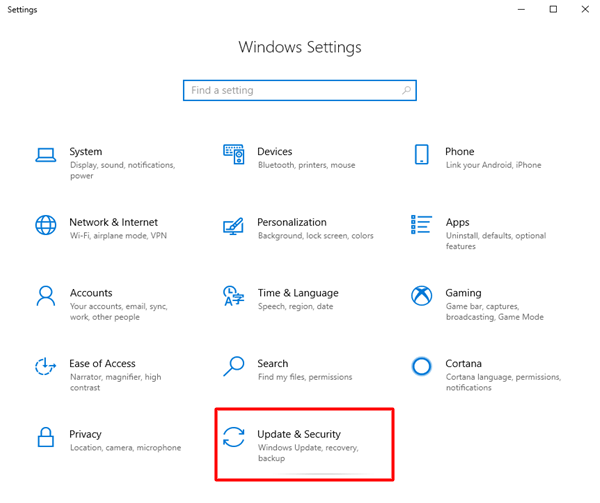
Adım 3: Sol menü bölmesinden Windows Update'in seçilip seçilmediğini kontrol edin.
Adım 4: Güncellemeleri Kontrol Et seçeneğine tıklayın.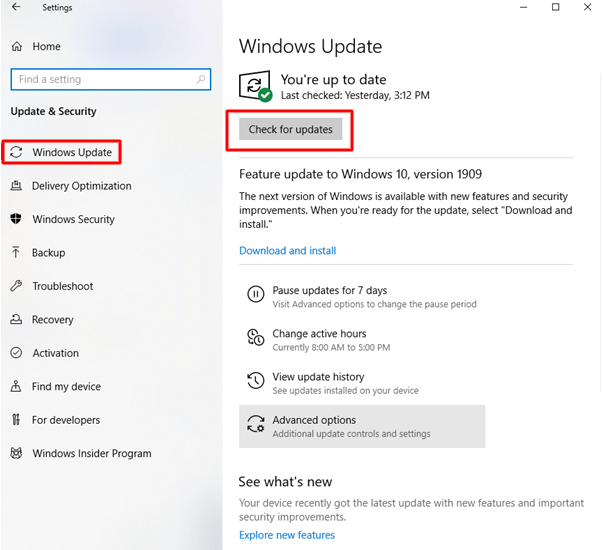
Bu kadar! Şimdi, Windows en son sürücü güncellemelerini aramaya başlayacak ve mevcut olanları otomatik olarak bilgisayarınıza yükleyecektir. Tamamlandığında, bilgisayarınızı yeniden başlatın.
Ayrıca Okuyun: Windows için Canon G2010 Yazıcı Sürücüsü İndirme, Yükleme ve Güncelleme
Windows 10/11 için Canon PIXMA G3411 Sürücüsünü İndirme: Açıklama
Kullanıcılar, yukarıda paylaşılan yöntemlerden herhangi birini kullanarak Windows 11, 10'da kolayca Canon G3411 sürücü indirme işlemini gerçekleştirebilir. Bu sürücü indirme kılavuzundaki bilgileri faydalı bulduğunuzu umarız. Lütfen sorularınızı veya başka önerilerinizi aşağıdaki yorum kutusuna bırakmaktan çekinmeyin.
Teknoloji ile ilgili daha fazla bilgi için bizi sosyal medyada takip edebilir ve Bültenimize abone olabilirsiniz.
